本课目的:1、掌握PLSQL 参数配置;
2、掌握PLSQL的tns的作用与配置;
本课要求:能成功配置并运行PLSQL;
主要内容:
首先给大家介绍一下PL/SQL Developer的主要用途:
PL/SQL Developer是一个集成开发环境,专门开发面向Oracle数据库的应用。同时PL/SQL也是一种程序语言,叫做过程化SQL语言(Procedural Language/SQL)。我们开发的项目背后都有一个庞大的数据库来做支撑,因此掌握PL/SQL环境搭建和熟练使用语句进行增删查改等操作是必备的技能,今天先来介绍PL/SQL环境搭建。(以公司的测试数据库为例)
一、JDK1.8安装
因为Oracle客户端需要JDK支持,因此我们先配置好JDK。
1.JDK下载地址:http://www.oracle.com/technetwork/java/javase/downloads/jdk8-downloads-2133151.html
如下选择,x64是Windows64位环境,x86是Windows32位环境,请根据自己电脑的版本选择。

本人jdk下载解压地址在:D:\MyEclipse\JDK1.8
下载后双击打开即可开始安装,因为安装过程可以采用默认的配置方式,所以可以连续点击下一步直至安装完成。
2.JDK环境变量配置:
右键此电脑,选择属性,点击左侧高级系统设置:
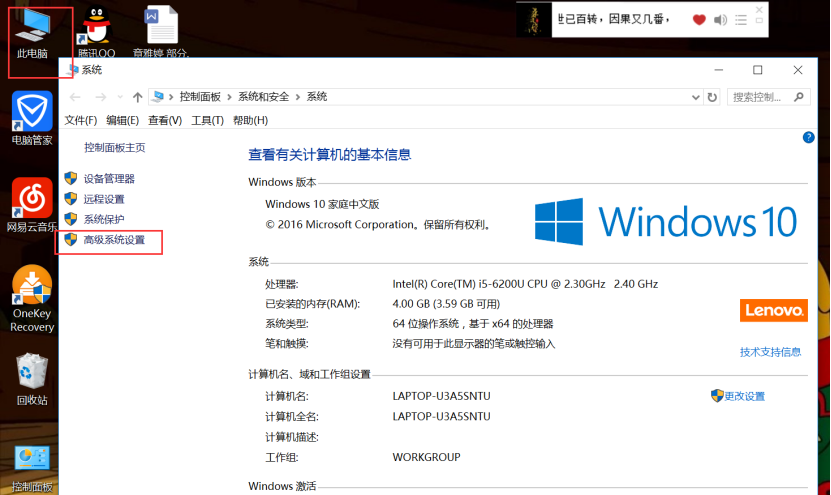
选择环境变量:
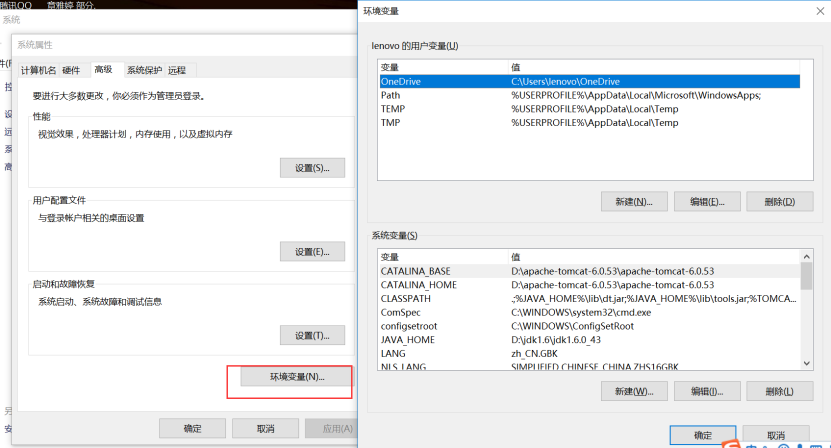
在环境变量下配置三个变量:
1).新建JAVA_HOME:D:\MyEclipse\JDK1.8
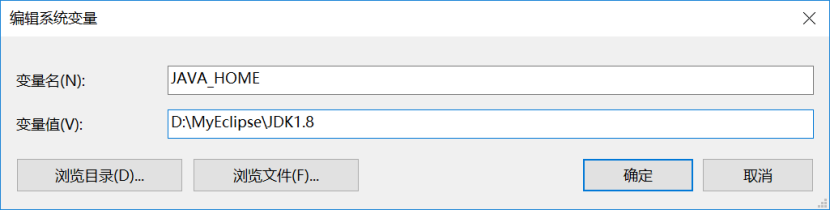
2).新建Classpath:.;%JAVA_HOME%\lib;(如果有此环境变量,则直接在最前面加入)
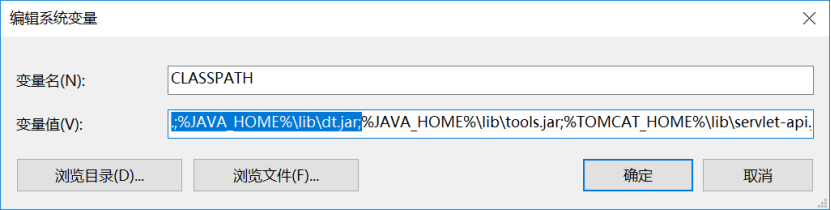
3).最后,在系统变量里面找到Path变量,注意,这次是点击编辑按钮,在弹出的对话框中的变量值的最后,一定是最后,新建如下字符串:
%JAVA_HOME%\bin;%JAVA_HOME%\jre\bin
注意前面第一个是分号。如果没有Path变量,则添加Path变量,添加步骤和前面一样,不在重复。
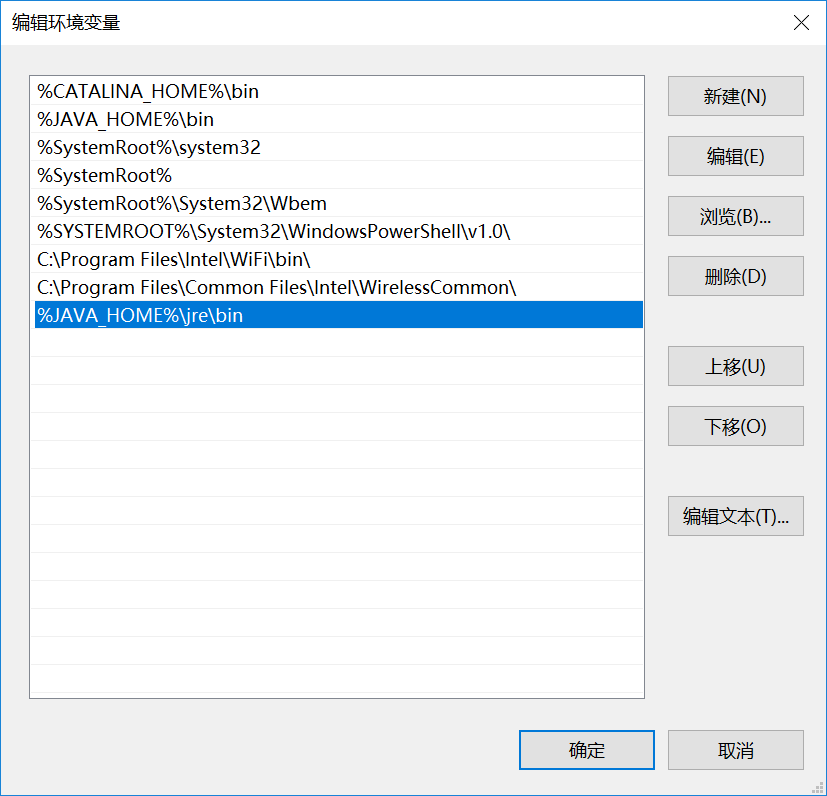
在配置好环境变量之后,一定要一直点确定,直到所有打开的窗口关闭,修改才会起效。
在终端命令行(cmd)下输入java -version,可以看到自己配置的jdk版本,则配置成功:
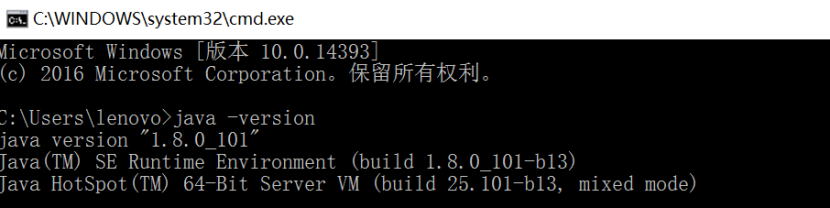
二、oracle客户端--oracle10g
1.下载Oracle10和plsql,解压。
我们不用安装oralce,只需要下载一个客户端的包就可以运行查询oralce数据库数据,可到官网下载:
http://www.oracle.com/technetwork/database/features/instant-client/index-097480.html
2.需要对Oracle根目录下的tnsnames.ora文件进行修改。
首先给大家介绍一下tnsnames.ora文件,它存放着客户及服务器端的数据库信息。这个文件在客户端解析连接字符串的顺序中有TNSNAMES时,才会尝试使用这个文件。 我们可以分析一下它的格式:
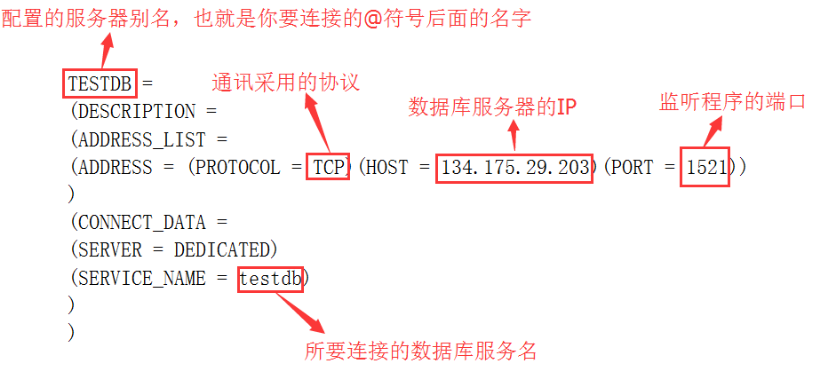
替换Oracle根目录下的tnsnames.ora文件(主要是增加测试数据库的信息),可以拷别人的tnsnames.ora文件替换,也可以自己进去新增TNS。
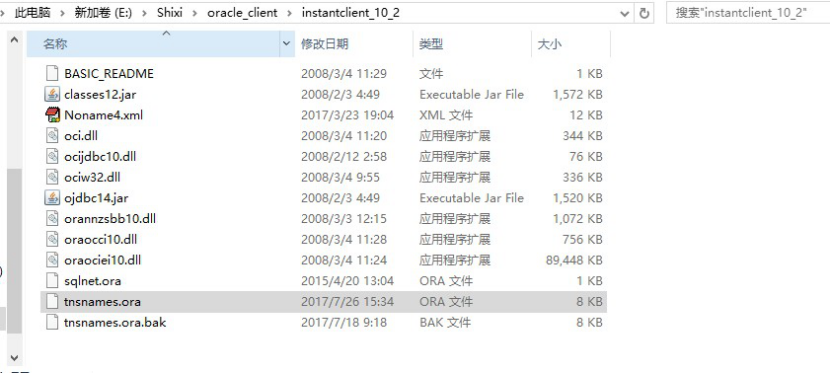
需要增加的TNS内容如下:
TESTDB =
(DESCRIPTION =
(ADDRESS_LIST =
(ADDRESS = (PROTOCOL = TCP)(HOST = 134.175.29.203)(PORT = 1521))
)
(CONNECT_DATA =
(SERVER = DEDICATED)
(SERVICE_NAME = testdb)
)
)
3.配置环境变量。电脑右键计算机->属性->高级系统设置,新建环境变量TNS_ADMIN,变量值为Oracle根目录。

三、安装PLSQL配置tns,操作如下:
1.打开plsql,点击工具->首选项。

2.在首选项中配置Oracle主目录名和OCI库,Oracle主目录名即Oracle根目录路径,OCI库值为Oracle根目录下oci.dll文件。
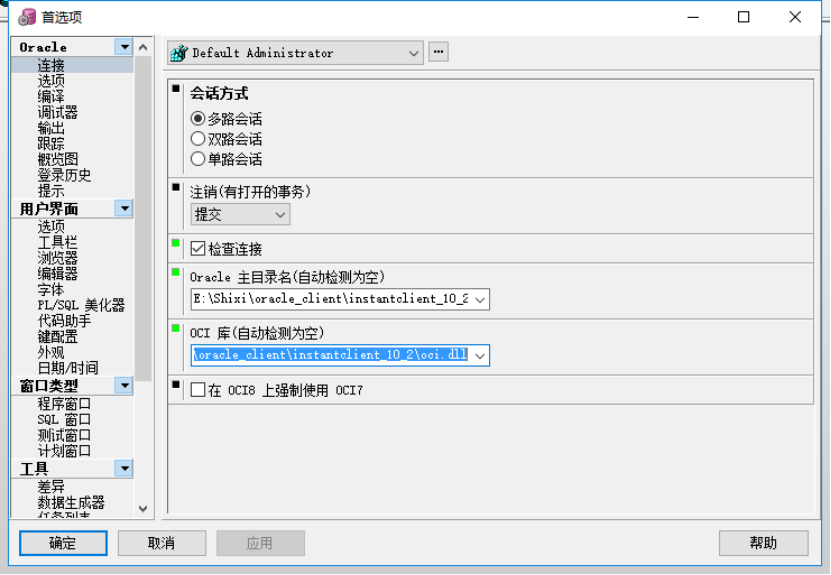
3.重启plsql,就可以用账号密码登录访问数据库了。公司测试数据库为HNGIS_TESTDB,连接为Normal。如下图:
账号:reshn_df
密码:df#aq1sw2
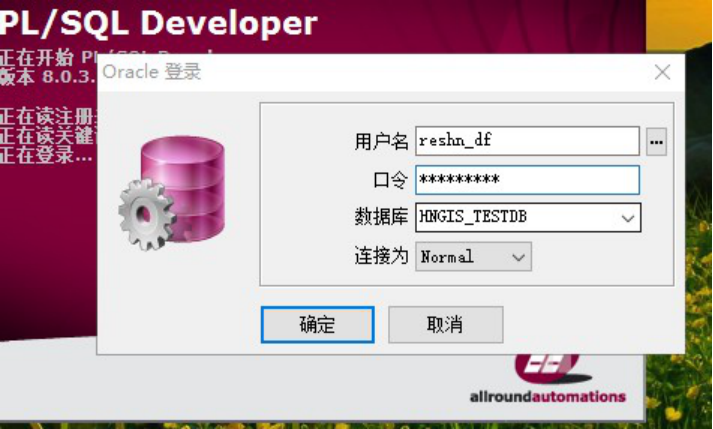
4.打开PL/SQL,帮助→支持信息→tns可以查看自己的tnsnames.ora文件,可以看到自己添加的数据库信息:
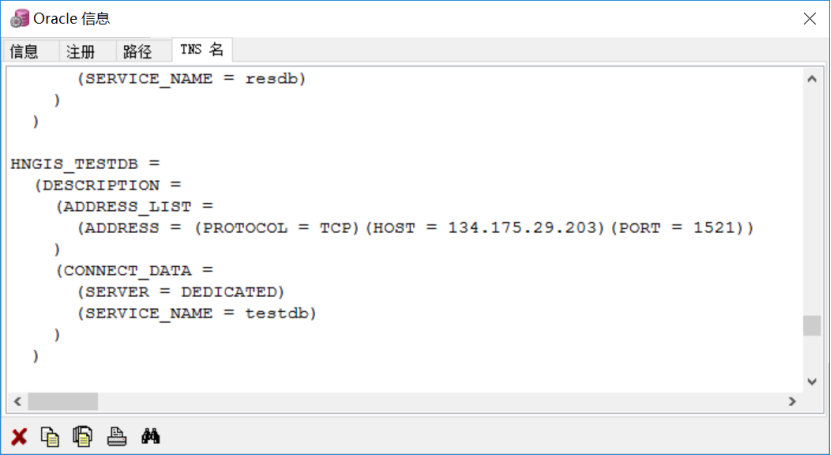
四、运行PL/SQL
我们重启登录之后,接下来就可以进行语句查询等操作了。新建查询窗口:点击左上角图标(红色方框标识)→SQL窗口。输入语句,点击左上角绿色方框标识图标,即可运行。
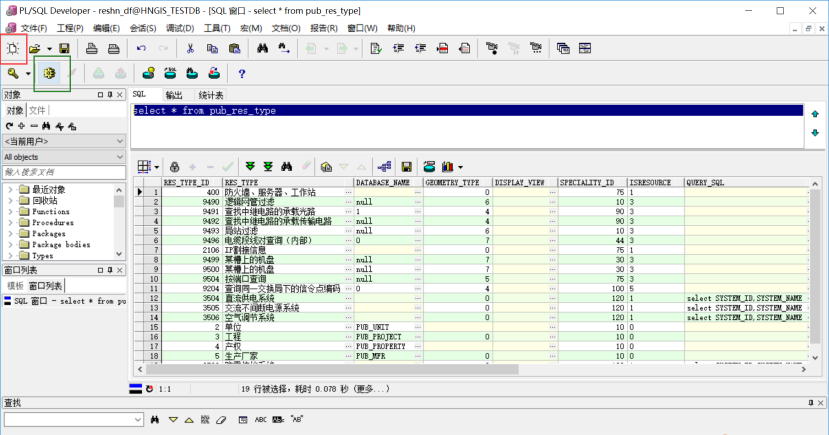
此时如果在PL/SQL进行查询,部分查询结果会出现下图的问号,

这是PL/SQL中的中文乱码问题,解决方法如下:
1.select * from V$NLS_PARAMETERS查看字符集,查看第一行value值是否为SIMPLIFIED CHINESE
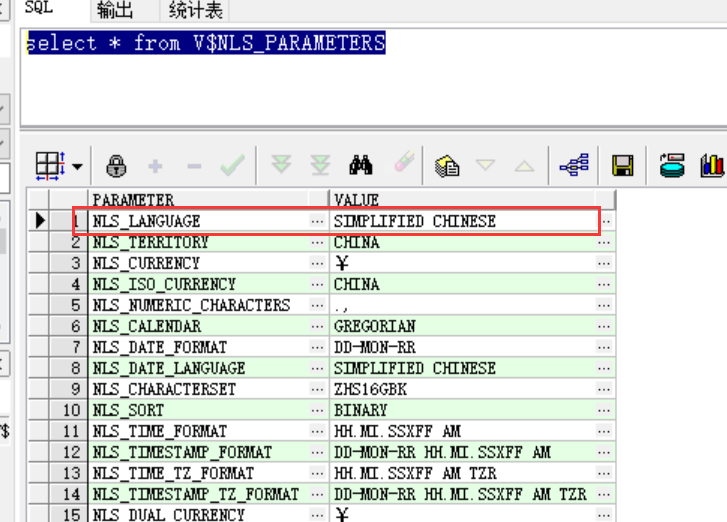
2.如果是,则查看电脑的环境变量,新建变量NLS_LANG,值为:
SIMPLIFIED CHINESE_CHINA.ZHS16GBK
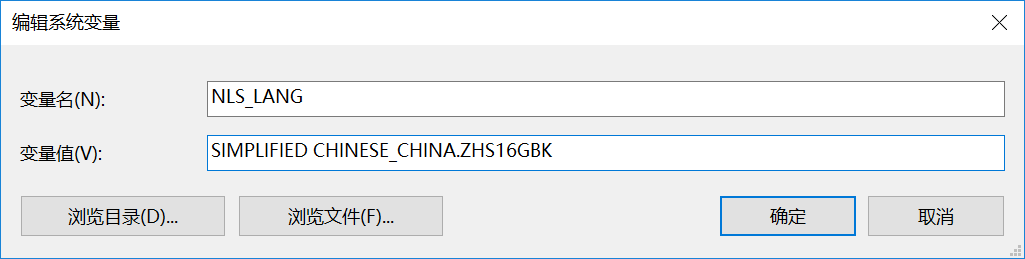
然后重启PL/SQL即可发现,不再出现问号。